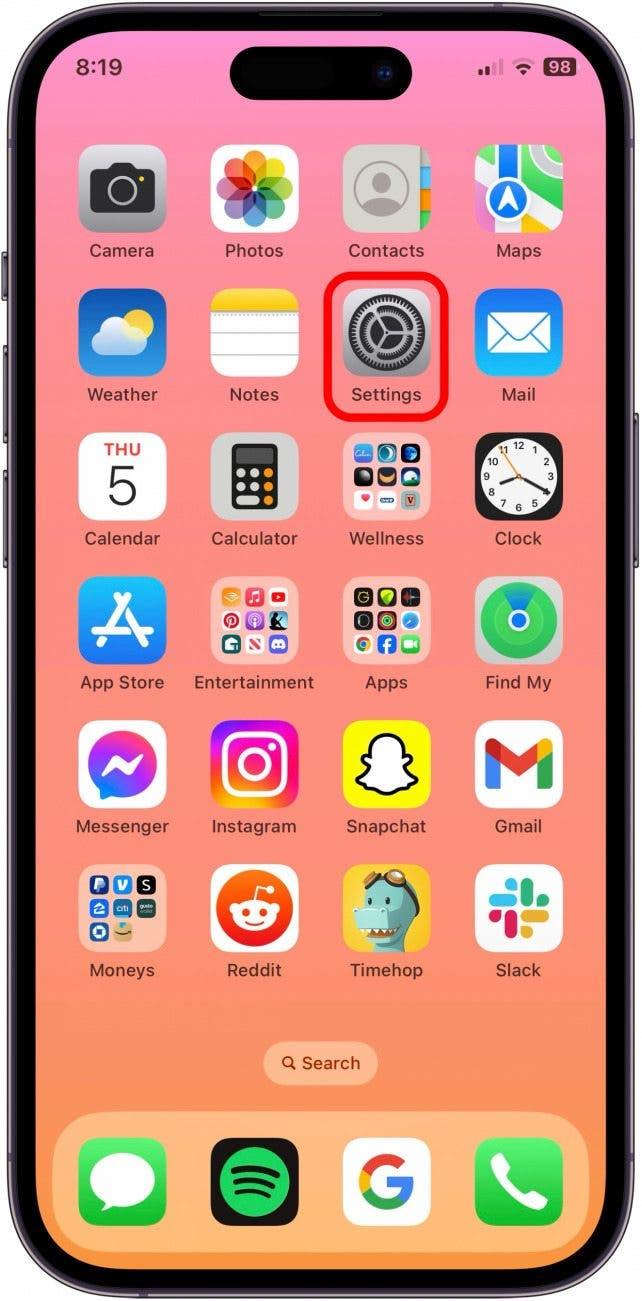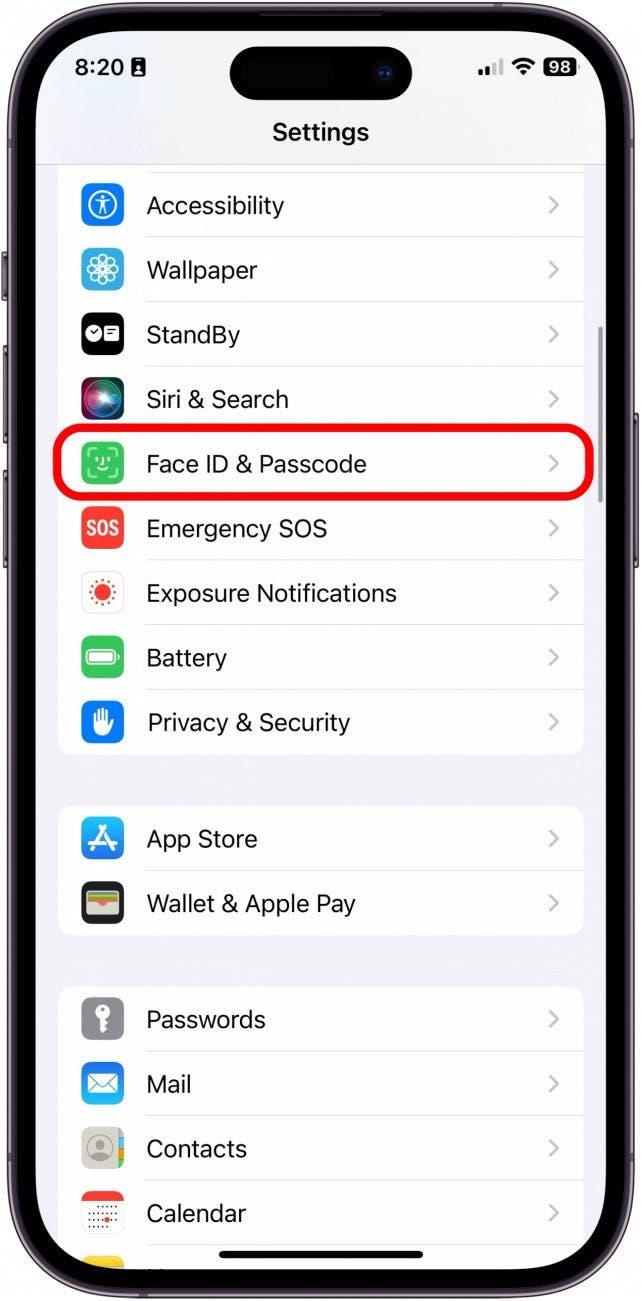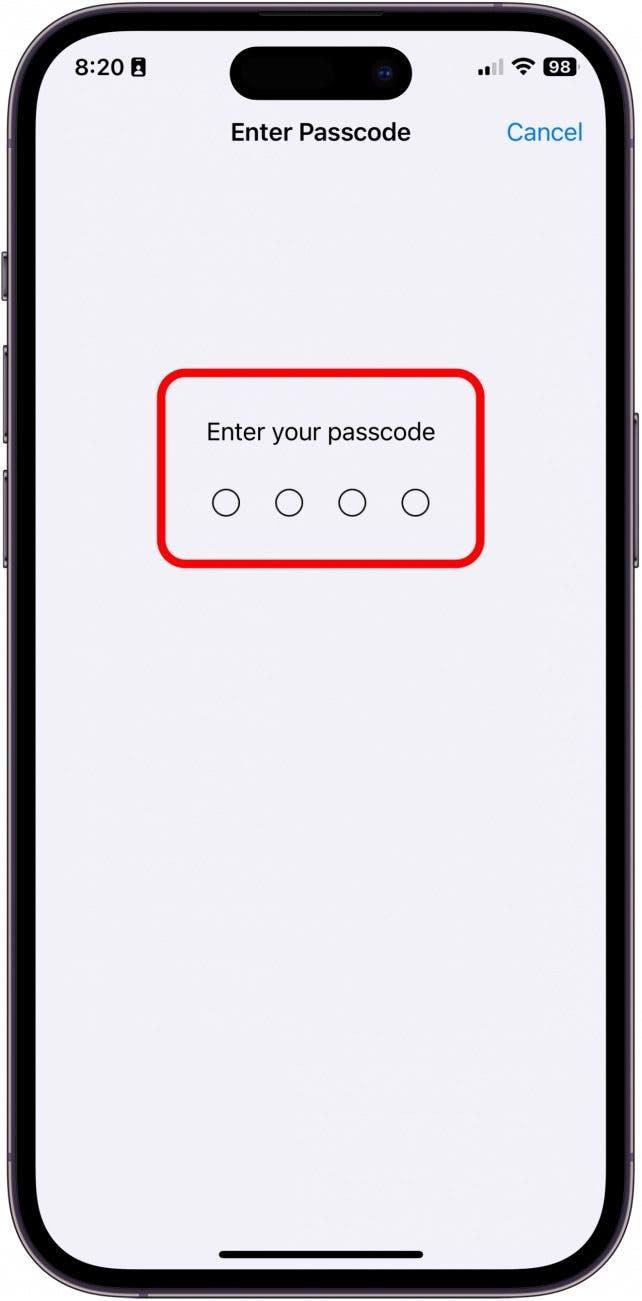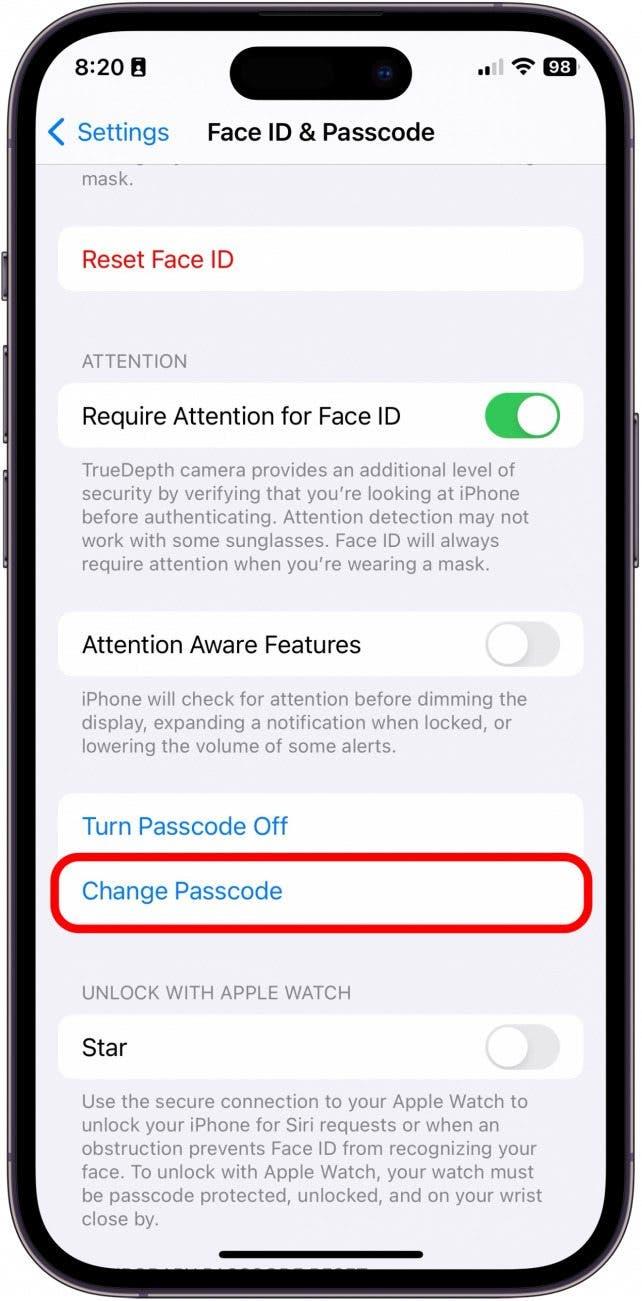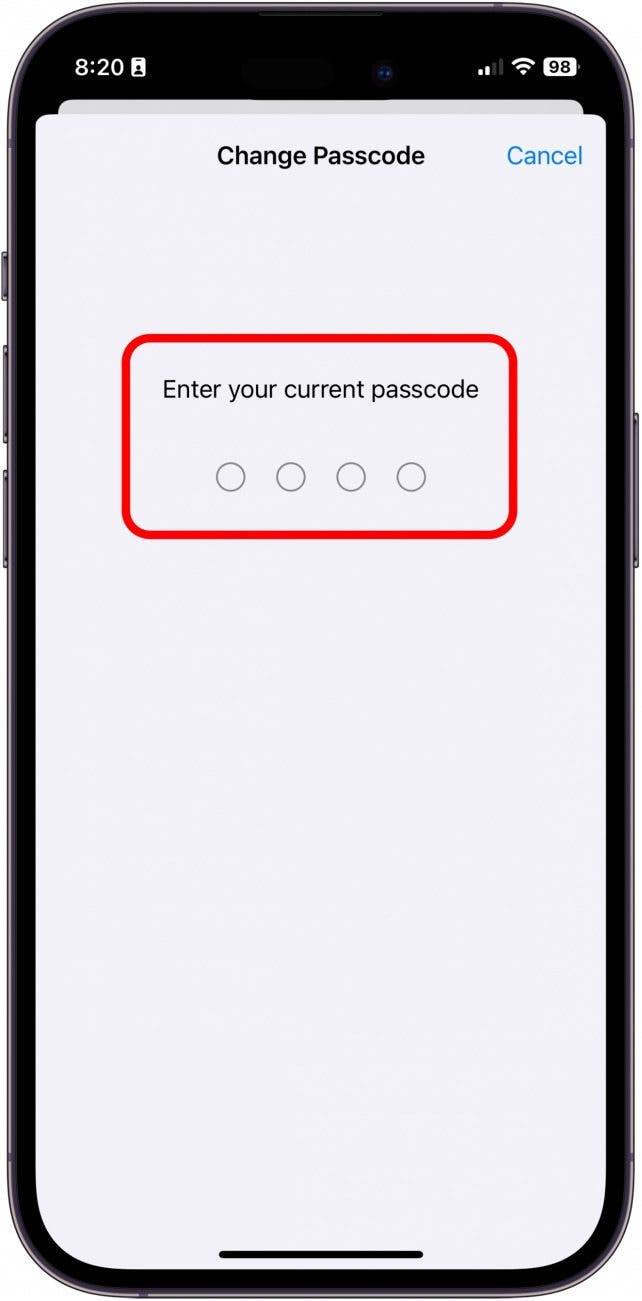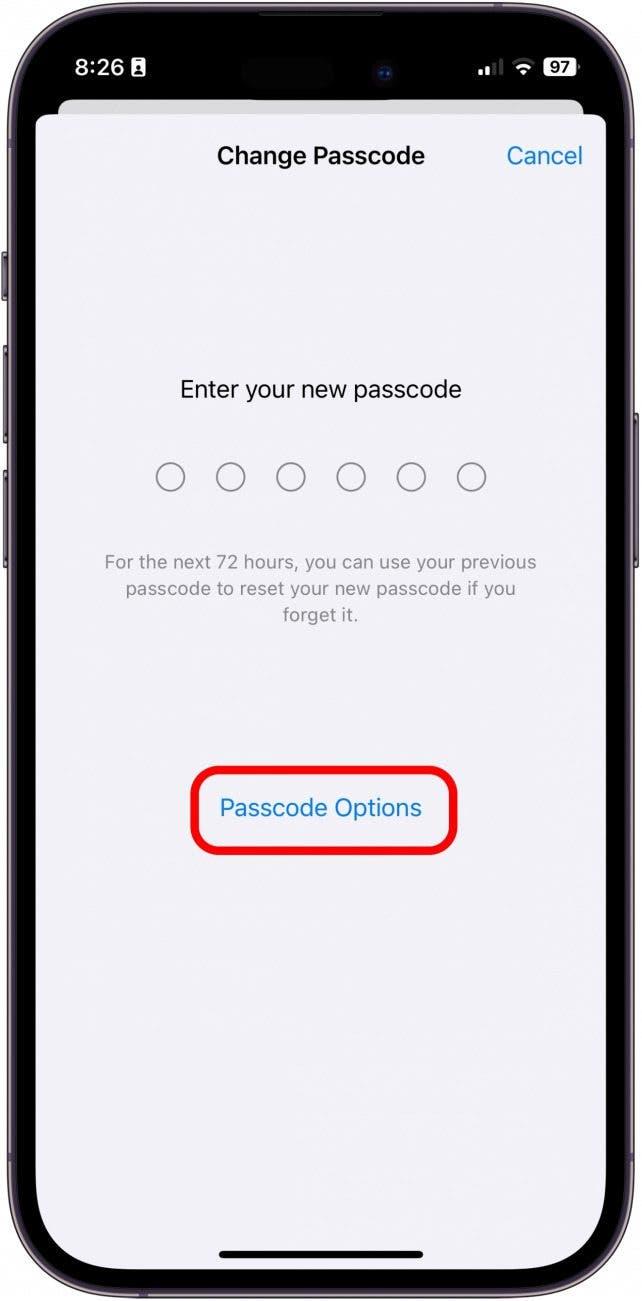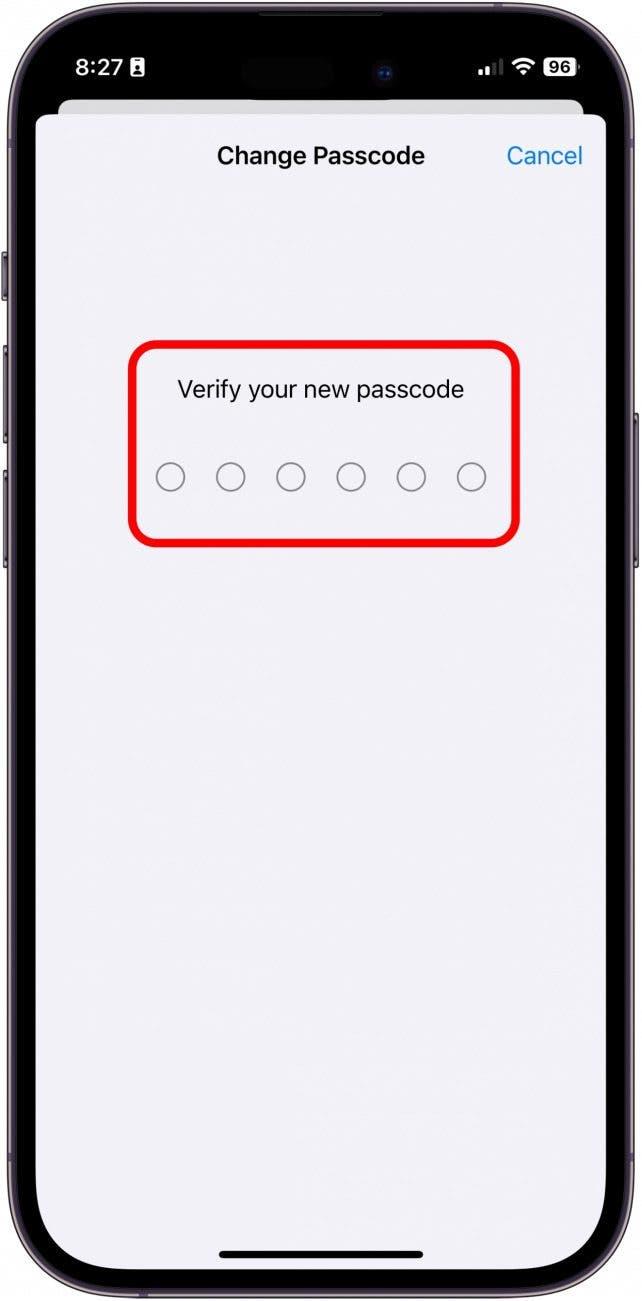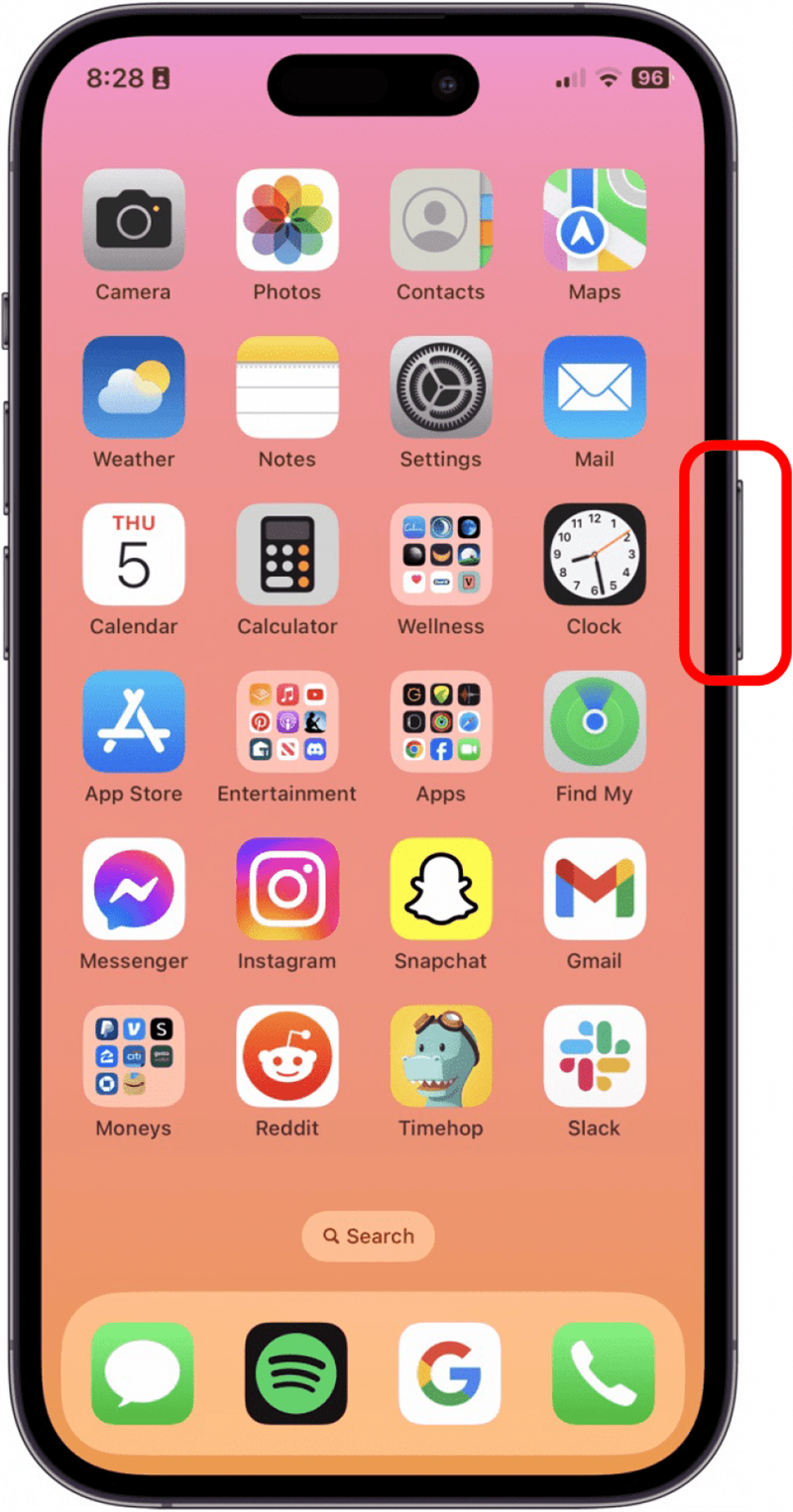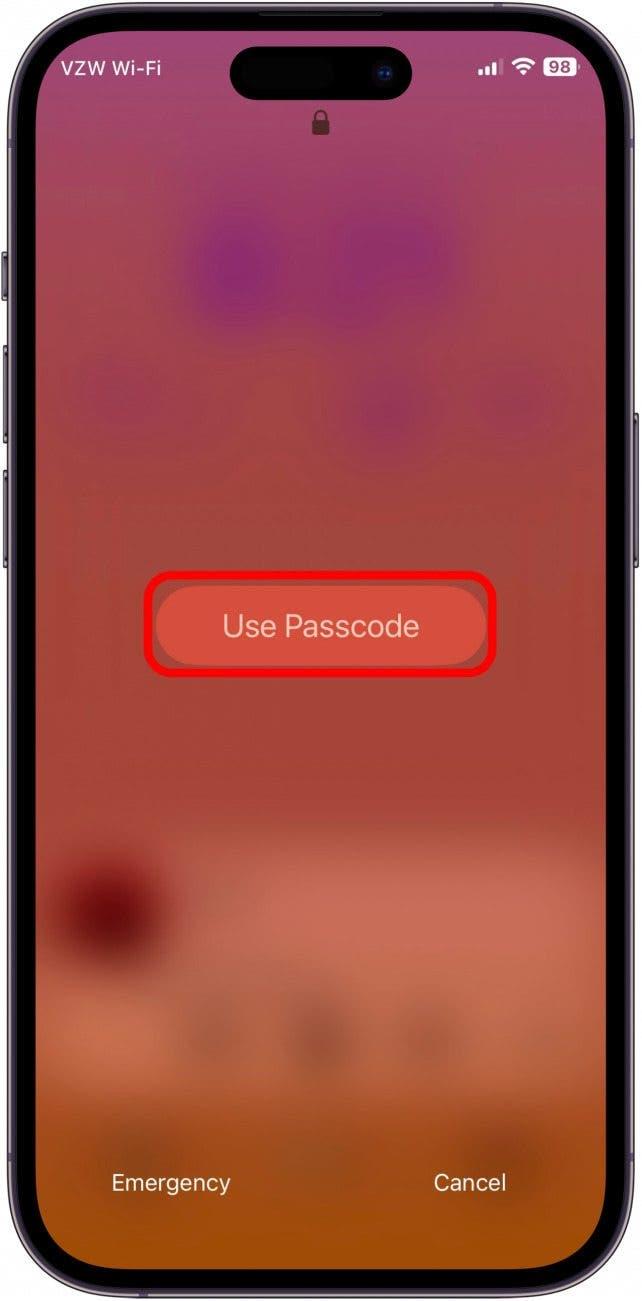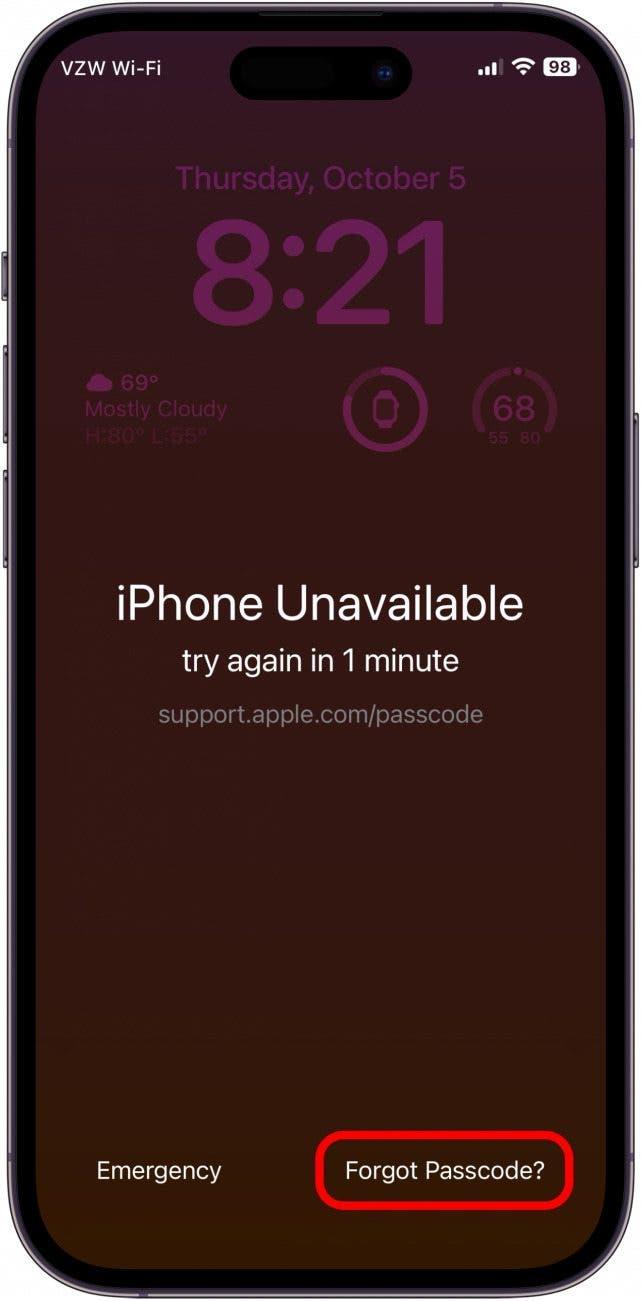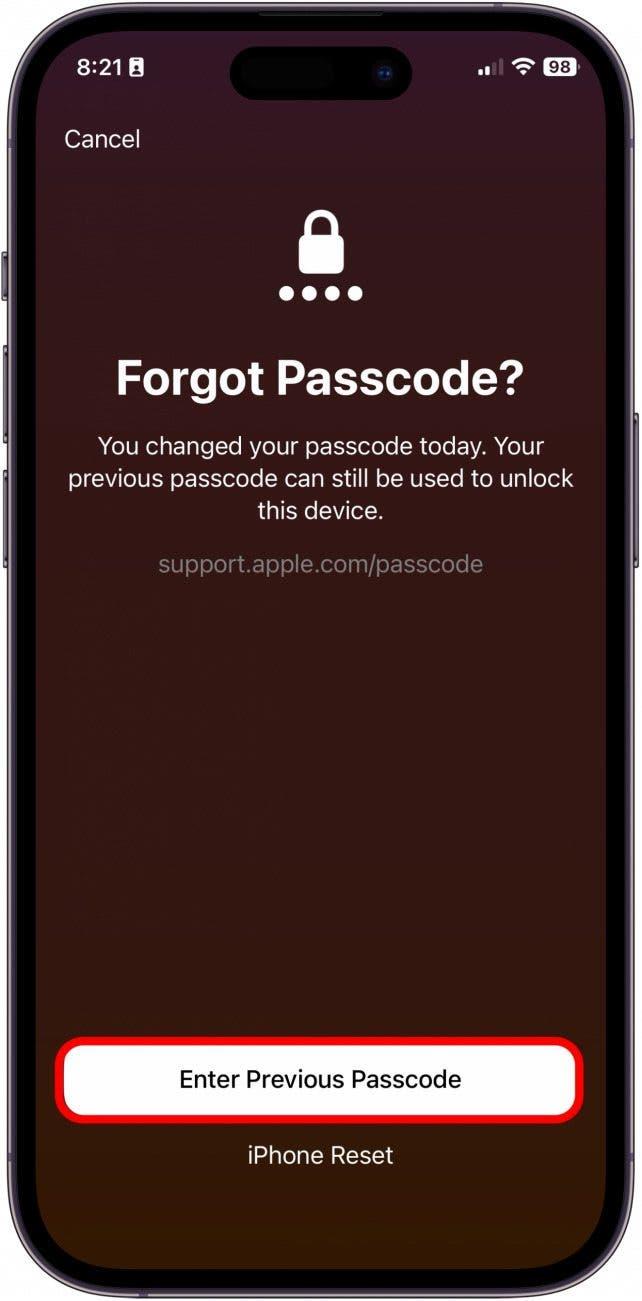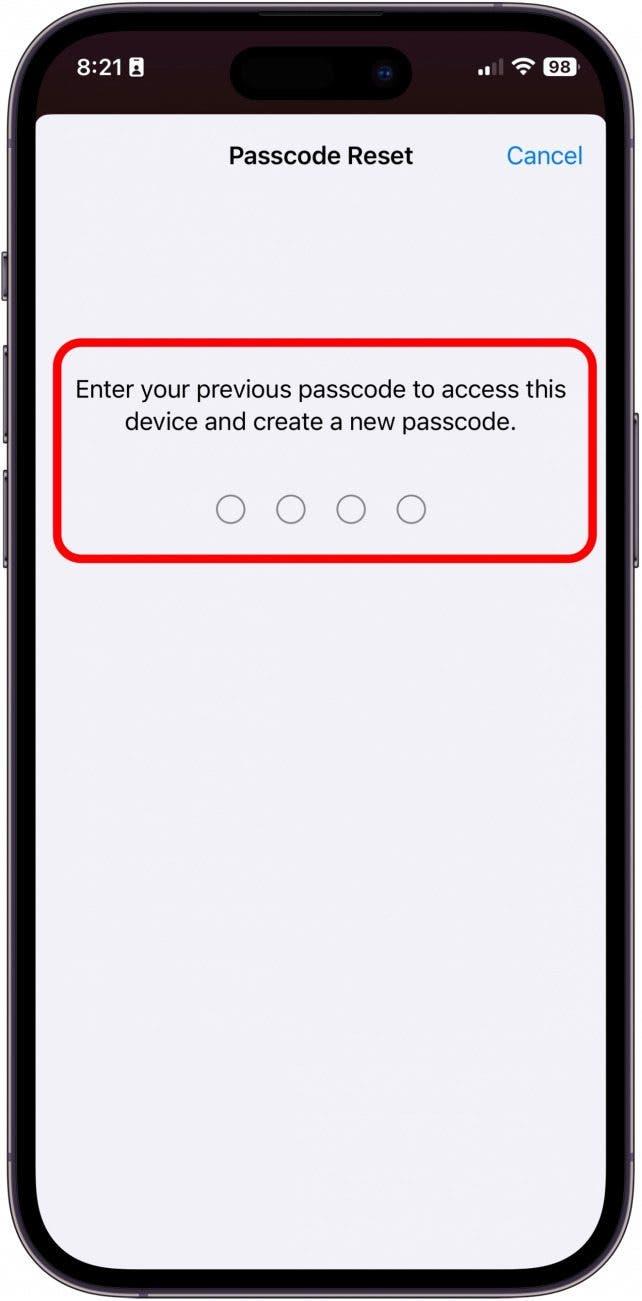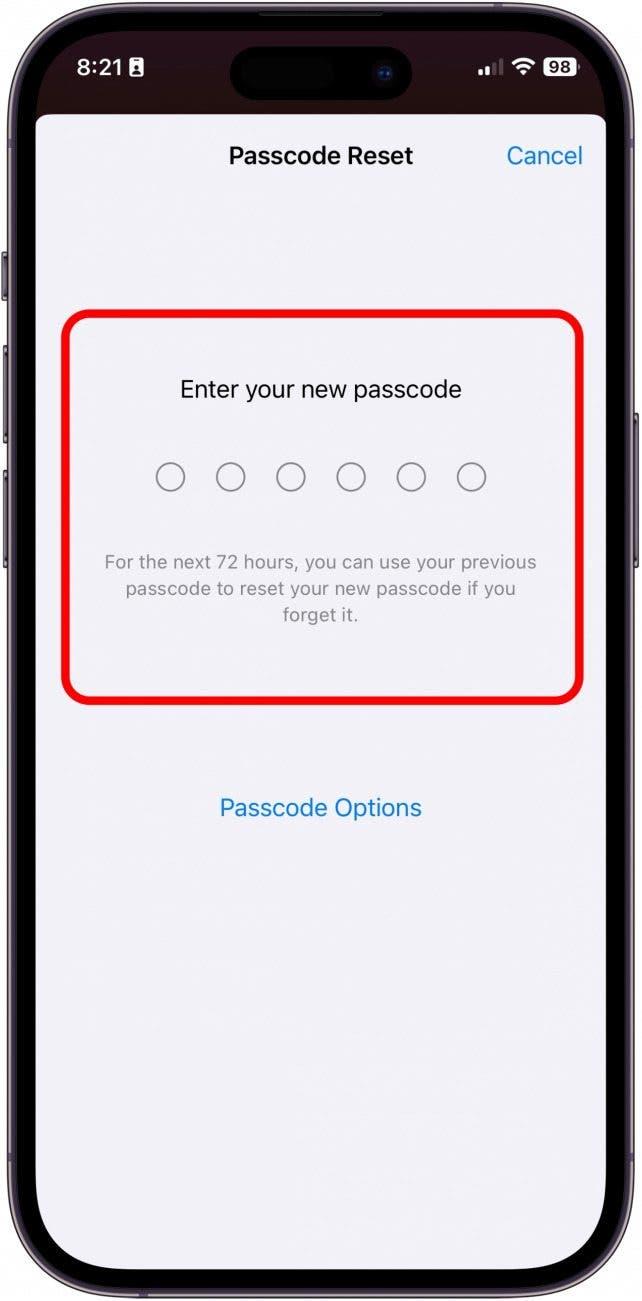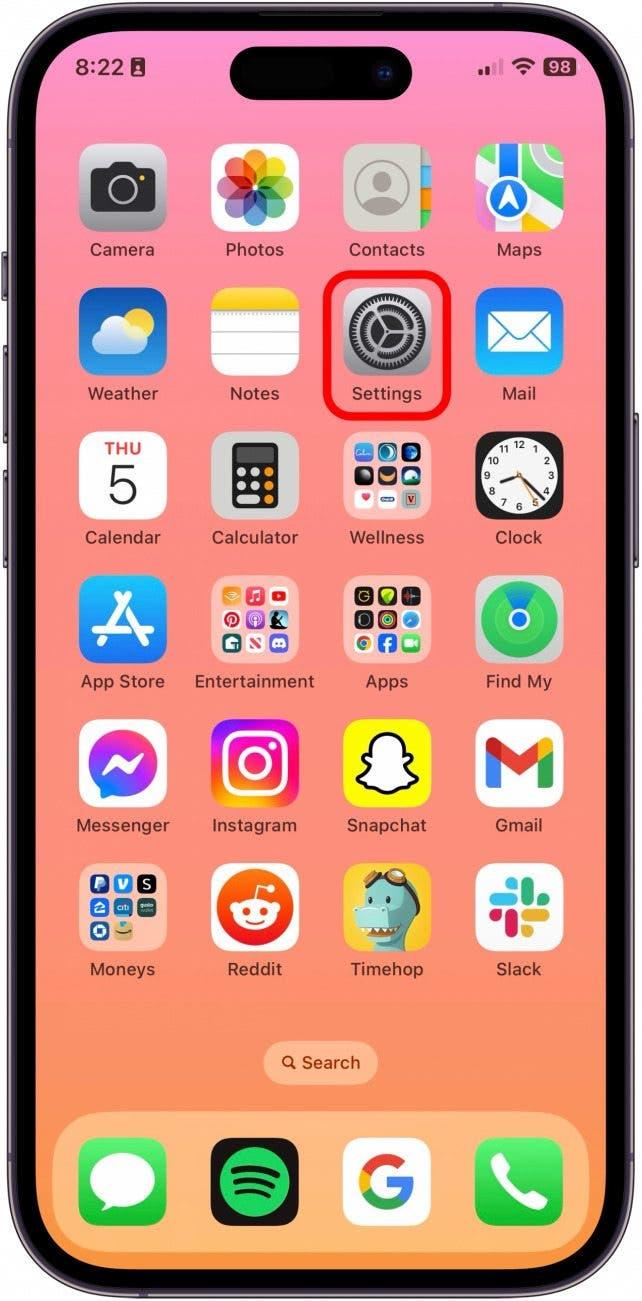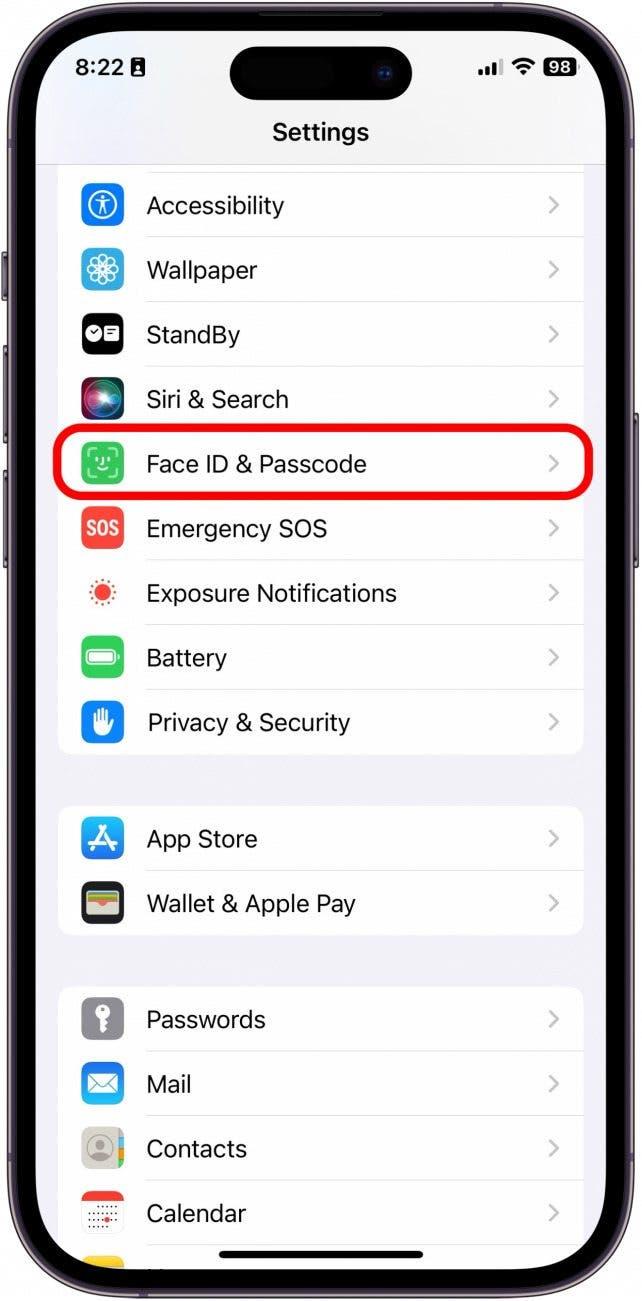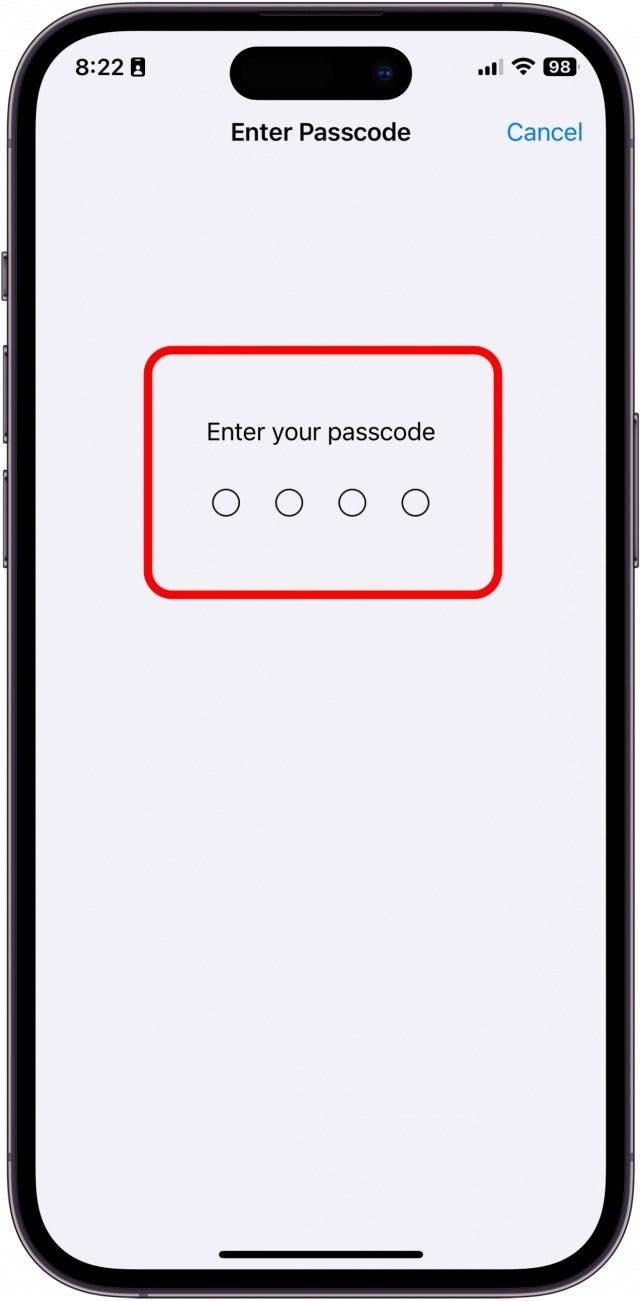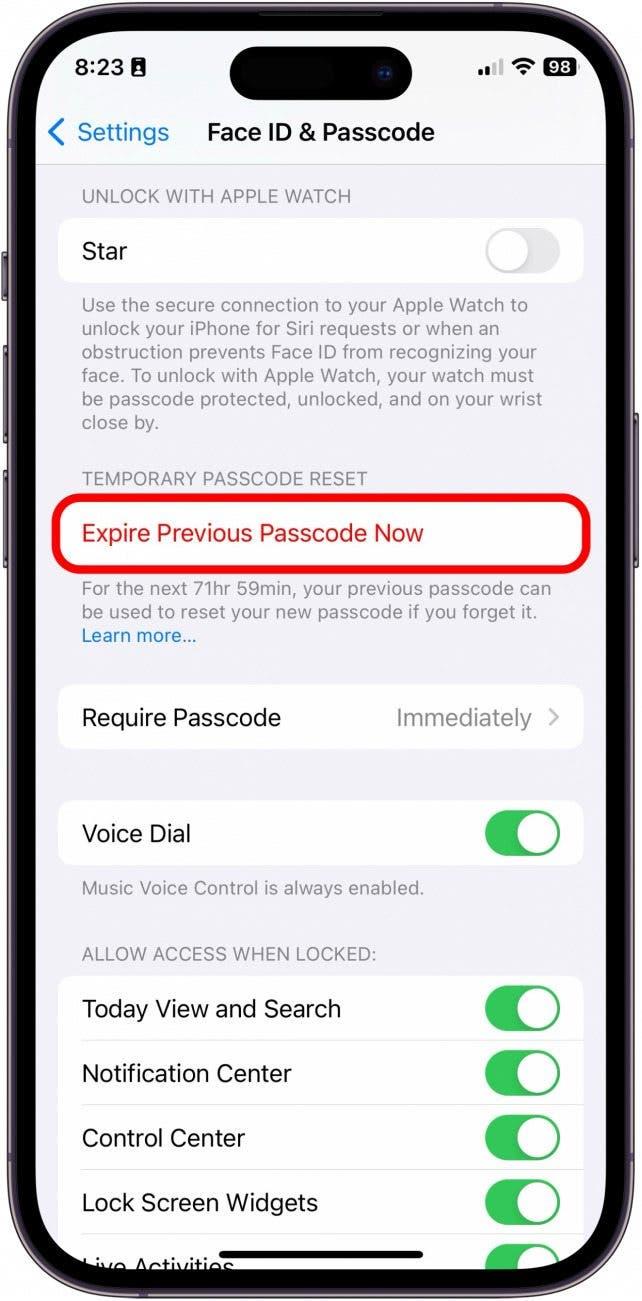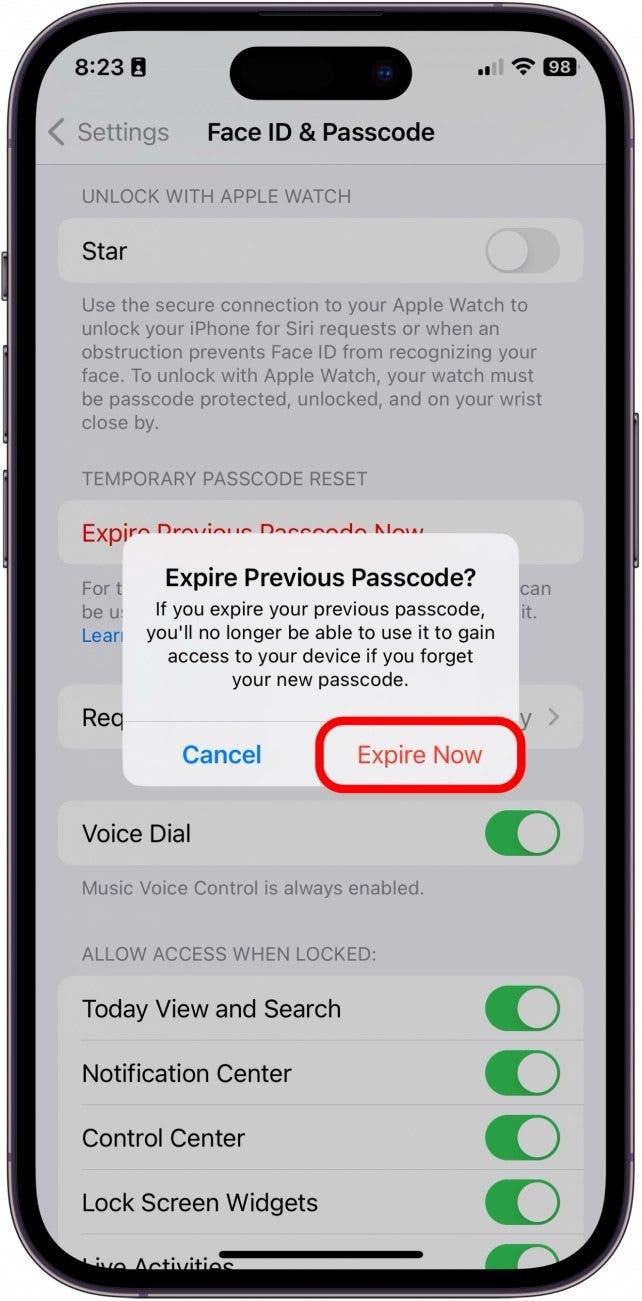iPhoneのパスコードを最近変更した場合、iPhoneの新しいパスコードを忘れたときに一時的に古いパスコードを使うように設定できます。 これは、新しいパスコードを覚える習慣が身につく前に、iPhoneからロックアウトされないようにするための素晴らしい方法です。 このオプションが表示されるには、パスコードを最近変更し、iOS 17にアップデートしている必要があります。
このヒントが気に入る理由
- 新しいパスコードを忘れてiPhoneからロックアウトされないようにしましょう。
- 新しいパスコードにまだ慣れていないときのために、フェイルセーフを設定しておきましょう。
一時的なパスコードリセットを有効にする方法
システム要件
この方法は、iOS 17またはiPadOS 17以降を搭載したiPhoneまたはiPadでご利用いただけます。iOS 17へのアップデート方法についてはこちらをご覧ください。
このヒントを使用する前に、iPhone または iPad のパスコードを最近更新したことを確認してください。 この機能は、新しいiPhoneのパスコードを更新してから最大72時間までしか利用できないことにご注意ください。 さらに、この機能はiOS 17以降にアップデートした後にのみ利用できる機能です。 Appleデバイスに関するヒントやトリックを学ぶのがお好きな方は、ぜひ無料の 今日のヒント
 iPhoneの隠れた機能を見つけよう1日1分でiPhoneを使いこなすためのヒント(スクリーンショットとわかりやすい説明付き)を毎日お届けします。
iPhoneの隠れた機能を見つけよう1日1分でiPhoneを使いこなすためのヒント(スクリーンショットとわかりやすい説明付き)を毎日お届けします。
重要なお知らせ
このヒントは、パスワードを更新してから72時間後までしか使えません。 さらに、このヒントを試すには、iPhoneのパスコードを複数回変更する必要があります。 更新するたびに新しいパスコードをメモしてから、「前のパスコードを失効する」(最後のステップ)をタップしてください。 パスコードを何度も変更したくない場合は、ステップ8~13を避けてください!
- まず、パスコードを更新するには、「設定」を開きます。

- Face ID & Passcode」をタップします。

- 現在のパスコードを入力します。

- パスコードを変更」をタップします。

- 現在のパスコードを入力します。

- 次に、新しいパスコードを入力します。 パスコードの追加オプションについては、パスコードオプションをタップします。

- 新しいパスコードを入力し、もう一度確認します。

- この機能をテストするために、iPhoneをロックします。

- Face IDを有効にしている場合は使用を避け、iPhoneがロックされるまで間違ったパスコードを入力します。

- 右下の「パスコードを忘れた」をタップします。

- 前のパスコードを入力」をタップします。

- 以前のパスコードを入力します。

- その後、もう一度新しいパスコードに更新します。

- これで、誰も古いパスワードを使えないように、「設定」に戻ります。

- Face ID & Passcode」をタップします。

- 新しいパスコードを入力します。

- 次に、「前のパスコードを今すぐ消去」をタップします。

- 今すぐ消去」をタップします。 オプションが消え、誰も古いパスコードを使ってiPhoneにアクセスできなくなります。

これが、パスコードをアップデートした後にiPhoneからロックアウトされないようにする方法です! 新しいパスコードにアップデートする前に、そのパスコードが何なのかをメモしておきましょう!